Возможно, вам придется повернуть устройство Android, чтобы лучше рассмотреть содержимое. Но если вы переведете свое устройство в альбомный режим и ничего не произойдет, возможно, вы забыли его включить. В любом случае, вы можете быстро включить или выключить его, выполнив несколько простых шагов.
Как включить поворот экрана на Android
Когда вы окажетесь на главном экране Android, дважды проведите пальцем вниз от верхней части экрана. Проведите пальцем влево, пока не увидите параметр «Автоповорот».
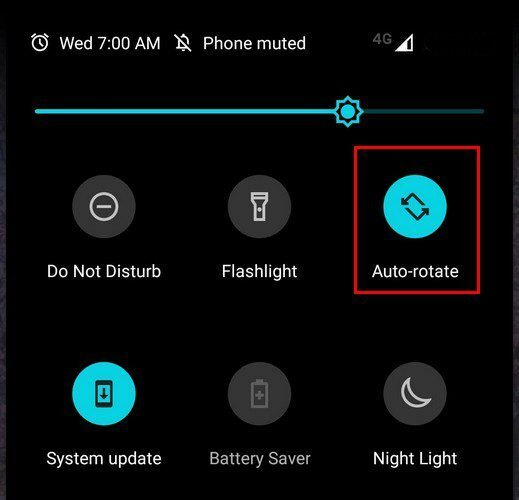
Убедитесь, что он выделен, чтобы он был включен, и в следующий раз, когда вы наклоните телефон, видео или изображение, на которое вы смотрите, скорректируются. Это все, что нужно сделать, если вы хотите включить или отключить автоповорот на своем телефоне Android. Но что делать, если у вас есть планшет?
Включить или отключить автоповорот на планшете также легко. Для этого вам также нужно дважды провести пальцем вниз от верхней части экрана. Сразу после этого вы должны увидеть параметр «Автоповорот».
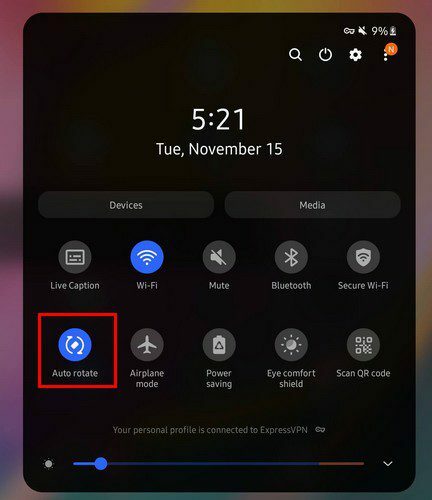
Следует помнить, что планшет останется в том режиме, в котором вы отключили автоповорот. Например, если у вас есть планшет в ландшафтном режиме, а затем выключить автоповорот, он будет постоянно оставаться в этом режиме, пока вы снова не включите автоповорот. Если у вас телефон Samsung, вы увидите параметры, которые можно включать или выключать при длительном нажатии на параметр «Автоповорот». Например, вы видите такие параметры, как:
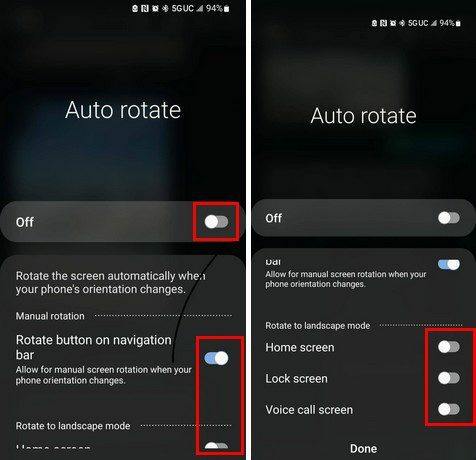
- Кнопка поворота на панели навигации — позволяет вручную поворачивать экран при изменении ориентации телефона.
- Поверните в ландшафтный режим — главный экран, экран блокировки и экран голосового вызова.
- Разрешить ручной поворот экрана при изменении ориентации телефона
Что делать, если автоповорот не работает
Но что делать, если вы включили автоповорот, а он не работает? Важным советом, с которого вы можете начать, является перезагрузка устройства Android. Вы будете удивлены количеством проблем, которые можно решить простым перезапуском. Есть и другой способ включить автоповорот, кроме быстрых настроек.
Откройте приложение «Настройки» на своем устройстве Android и перейдите в раздел «Дисплей». Найдите параметр автоповорота и включите его.
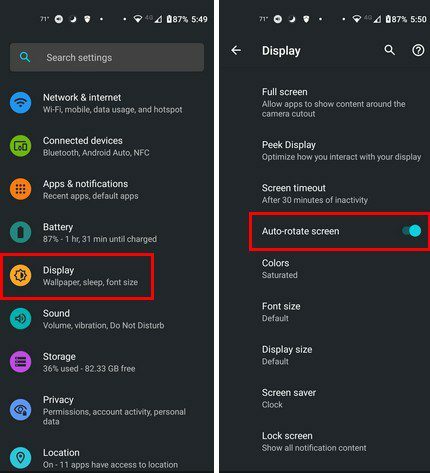
Вы также можете делать другие вещи, например не касаться экрана при повороте и следить за тем, чтобы ваш телефон был обновлен. Вы можете проверить наличие ожидающих обновлений, перейдя по ссылке:
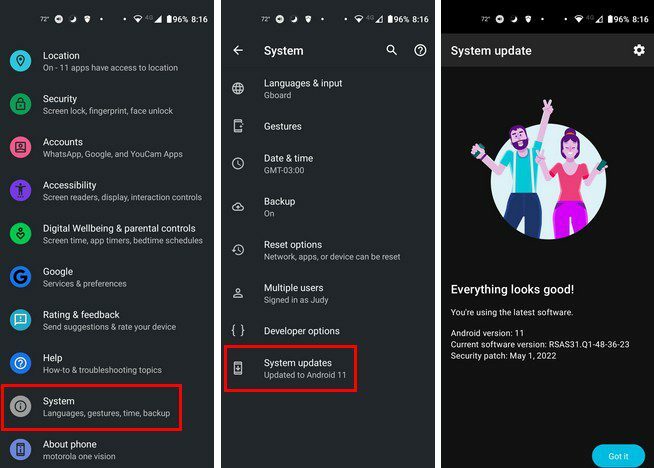
- Настройки
- Система
- Обновления системы
Если вы заметили, что эта проблема возникла сразу после установки приложения, попробуйте удалить его. Вы можете избавиться от приложения, нажав и удерживая его и перетащив в верхнюю часть экрана, чтобы выбрать вариант удаления.
Заключение
Автоповорот может улучшить просмотр ваших фотографий и видео, так как вы получите лучшую подгонку. Хорошей новостью является то, что включить автоповорот легко и быстро. Но когда это не работает, это может расстраивать, но есть несколько ценных советов, которые вы можете попробовать. Насколько полезной вы считаете опцию автоповорота? Поделитесь своими мыслями в комментариях ниже и не забудьте поделиться статьей с другими в социальных сетях.